Halusitpa sitten pelata Android-pelejä tai hoitaa työt helposti tietokoneellasi suuremmalla näytöllä, sinun on tehtävä se peilaa Android PC:hen. Se ei ole sinulle kovin vaikeaa screencast-sovellusten avulla. Koska Androidin ja PC:n näytön peilaamiseen on olemassa useita sovelluksia, tässä artikkelissa on valittu 8 parasta ohjelmistoa Androidin peilaamiseen tietokoneeseen. Voit oppia niiden ominaisuudet ja valita parhaan seuraavista.
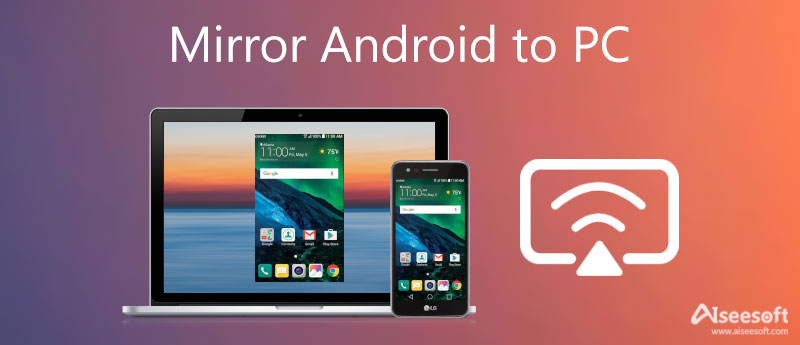
Paras ja helpoin tapa peilata Android-laitteesi tietokoneeseen, voit suorittaa tehtävän hetkessä. Aiseesoft puhelimen peili on paras valinta sinulle, koska se tarjoaa joustavia tapoja tehdä näytön peilaus tuodaksesi sinulle paremman kokemuksen. Yhdistä vain laitteesi samaan Wi-Fi-verkkoon, niin voit peilata Androidin tietokoneeseen.

154,940 Lataukset
100 % turvallinen. Ei mainoksia.



Voit myös käyttää seuraavia 9 parasta screencast-ohjelmistoa peilataksesi Android-puhelimesi tietokoneeseen. Tässä on esittely niiden ominaisuuksista, eduista ja haitoista.
Parhaiksi arvioitu sovellus, joka peilaa Android-puhelimesi tietokoneeseen. Teamviewerin pikatuki toimii hyvin sekä juurtuneilla että ei-juurituneilla laitteilla. Se tarjoaa myös muita toimintoja, kuten tiedostojen siirtämisen työntämällä tai WiFi-asetusten vetämällä laitteiden välillä.
Plussat
MIINUKSET
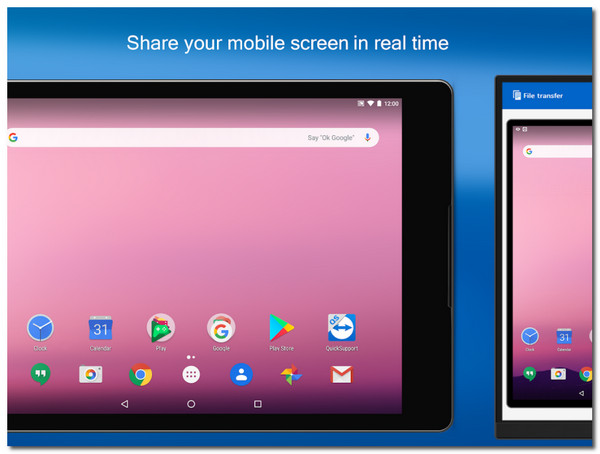
Tämä ilmainen peilaussovellus tarjoaa sinulle lopullisen ratkaisun peilata Android-laitteet tietokoneeseen. Sen avulla voit lähettää älypuhelimen näytön toiseen puhelimeen ja videopelikonsoliin.
Plussat
MIINUKSET
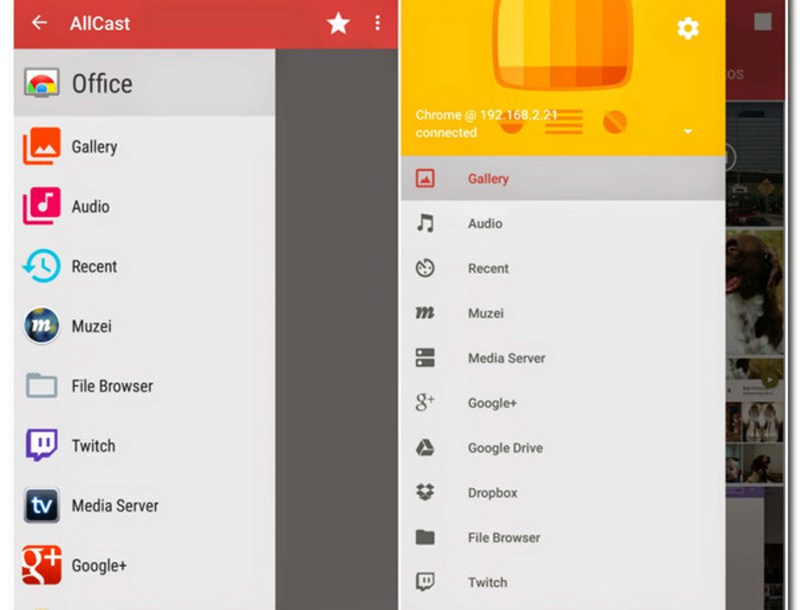
AirDroid on fantastinen alusta, joka tarjoaa korkealaatuisia ominaisuuksia Androidin peilaamiseen PC:hen. Se yhdistää mobiililaitteesi tehokkaasti tietokoneeseesi ja tarjoaa täydellisen näytön hallinnan.
Plussat
MIINUKSET
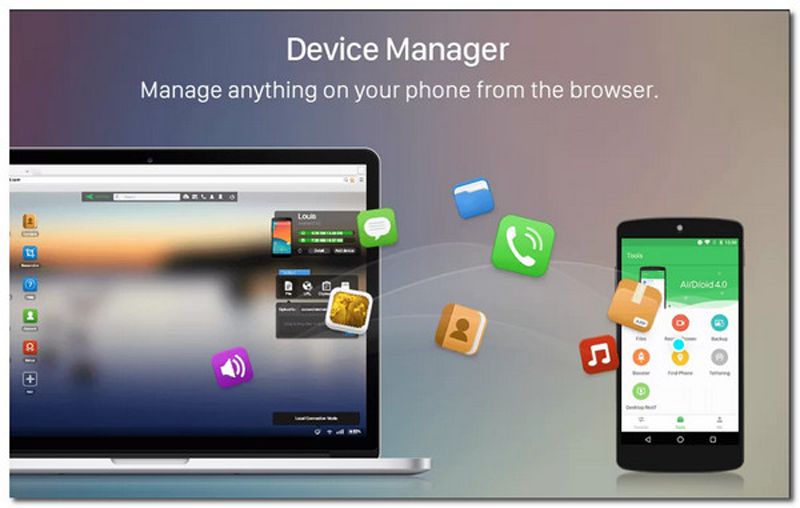
Jos haluat nauhoittaa pelisi, lataa Mobizen-sovellus, joka peilaa Androidin tietokoneeseen. Tämä sovellus tarjoaa sinulle parhaan pelikokemuksen, koska se täyttää korkealaatuiset tulokset tallennetun näytön pelaamiseen.
Plussat
MIINUKSET
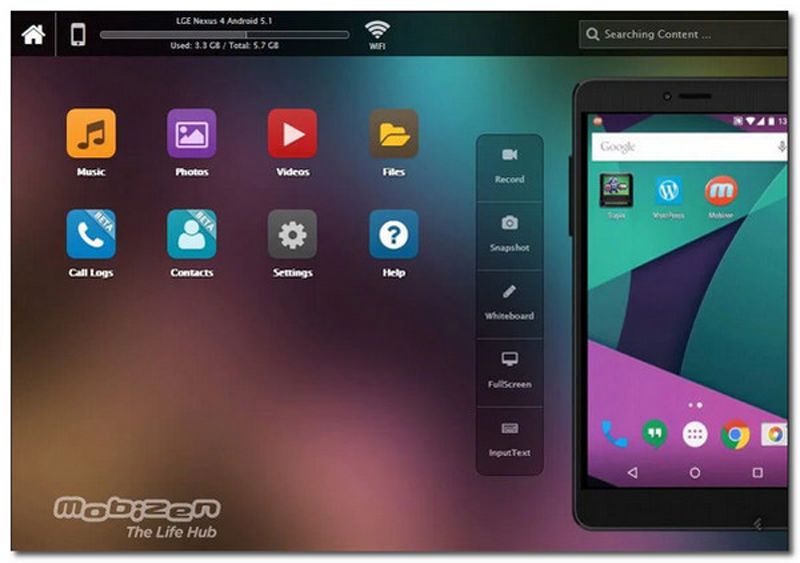
Jos haluat peilata Android-laitteesi tietokoneeseen luotettavan sovelluksen avulla, Vysor on sinua varten. Tämä sovellus on erityinen laajennus, jota et voi käyttää ilman Google Chromea. Siinä tapauksessa se voi toimia vain turvallisessa ja tietyssä selaimessa.
Plussat
MIINUKSET

Tämä peilaussovellus on moitteeton työkalu peilata laitteesi tietokoneeseen. Se on avoimen lähdekoodin alusta, jota voidaan muuttaa mieleiseksesi. Se tarjoaa myös näytön tallennuksen ja tallentaa tallennetun videon korkealaatuiseen ulostuloon.
Plussat
MIINUKSET
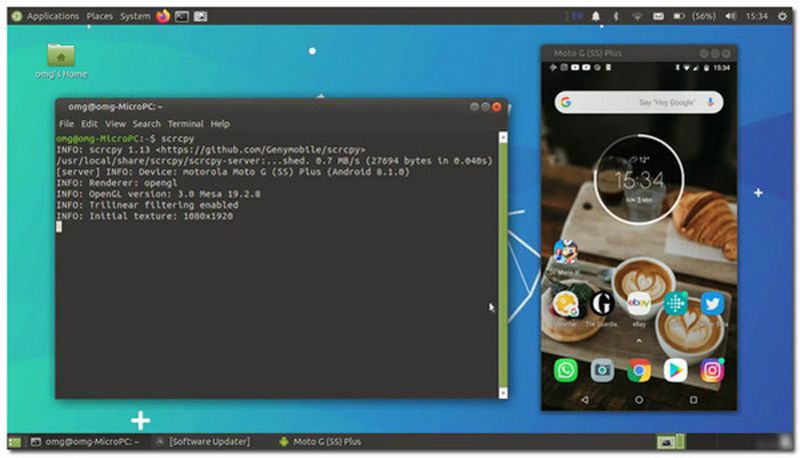
MirrorGo on toinen paras sovellus peilata pelisi Android-mobiililaitteesta tietokoneeseen. Tämä upea sovellus ei rajoita näytön lähettämistä laitteellesi isommalle näytölle, kuten älytelevisiolle, kannettavalle tietokoneelle ja muille.
Plussat
MIINUKSET
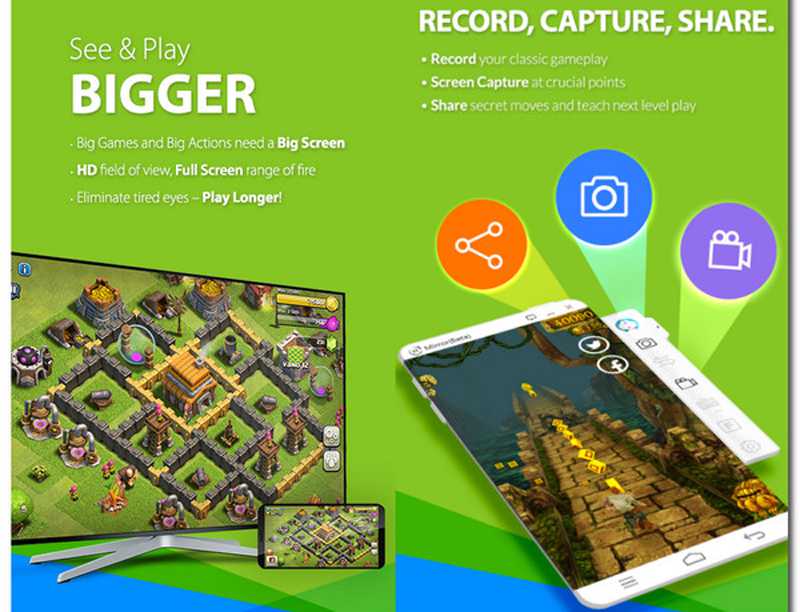
1. Tarvitseeko Wi-Fi-yhteyttä Androidin peilaamiseen tietokoneeseen?
Ei. Voit myös käyttää yhteensopivaa USB-liitäntää laitteidesi peilaamiseen. Muista kuitenkin, että vaihtoehdot ovat rajalliset ilman Internet-yhteyttä.
2. Kuinka peilata Android Windows 10:een?
Siirry Windows-valikkoon ja napsauta Asetukset-vaihtoehtoa. Napsauta sitten järjestelmä -painiketta ja valitse Projisointi tähän tietokoneeseen vaihtoehto. Sitten voit näyttää Androidin langattomasti Windows 10:ssä.
3. Mistä tiedän, tukeeko Android-laitteeni näytön peilausta?
Ennen kuin peilaat Androidin tietokoneeseen, voit tarkistaa peilaustoiminnon kohdasta Asetukset mobiililaitteestasi. Toiminto on pääasiassa nimetty, kuten Screen Cast, Mirroring tai näytön jakaminen. Jos laitteessasi ei kuitenkaan ole tätä toimintoa, voit ladata yllä suositellun sovelluksen.
Yhteenveto
Androidin peilaus PC:hen voi tarjota sinulle suuremman näytön ja paremman työkokemuksen. Edellä mainituista 8 screencast-ohjelmistosta kehittynyt sovellus pitää Aiseesoft puhelimen peili voi tarjota sinulle täyden pelikokemuksen, esitysnäytön tallennuksen ja paljon muuta. Jos sinulla on lisää kysymyksiä, jätä kommenttisi alle.

Phone Mirror voi auttaa sinua suoratoistamaan puhelimen näytön tietokoneellesi paremman näkymän saamiseksi. Voit myös tallentaa iPhone-/Android-näytön tai ottaa valokuvia haluamallasi tavalla peilauksen aikana.
100 % turvallinen. Ei mainoksia.